华硕笔记本新机型怎么重装系统windows7
更新时间:2023-12-24 10:34:18作者:bianji
2017年以后的华硕新机型笔记本其搭载intel 酷睿第七代处理器以上。预装的是windows10系统,用户还是喜欢windows7系统,采用的第七代酷睿CPU,在安装WIN7过程中USB设备不能使用,需要采用win7新机型安装,且要关闭安全启动和开启兼容模式,如果是NVME接口的固态硬盘,安装WIN7过程中会出现0x000007b找不到硬盘蓝屏,华硕笔记本支持intel 6代和7代cpu装win7,但intel 8代己经不能安装win7了,下面介绍一下华硕笔记本新机型重装系统windows7方法。
一、华硕笔记本新机型重装系统windows7前的准备工作
二、华硕笔记本新机型重装系统windows7系统bios设置(华硕新BIOS设置)步骤(重装WINDOWS7重要一步)
1、重启笔记本按esc进入BIOS设置,然后按F7进入高级模式,如下图所示;
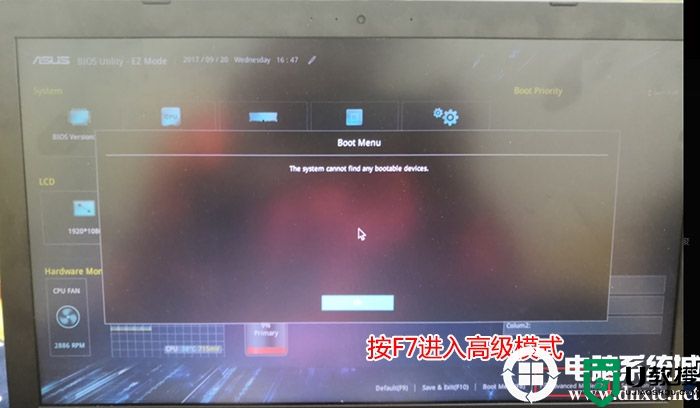
2、进入高级模式后,按→方向键移动到Security,选择Secure Boot,然后回车进入把Secure Boot control选enabled改为disabled关闭安全启动,华硕新机型重装windows7系统一定要关闭安全启动,如下图所示;
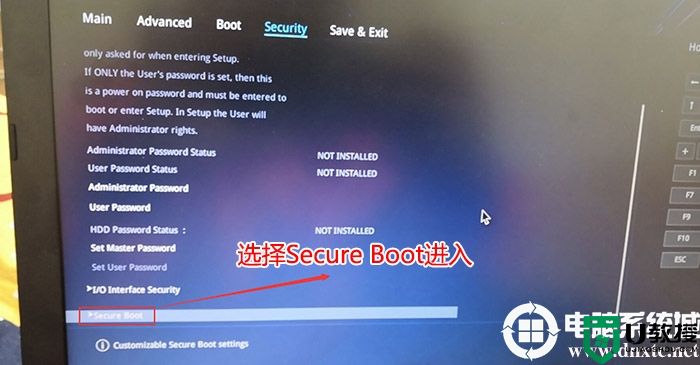
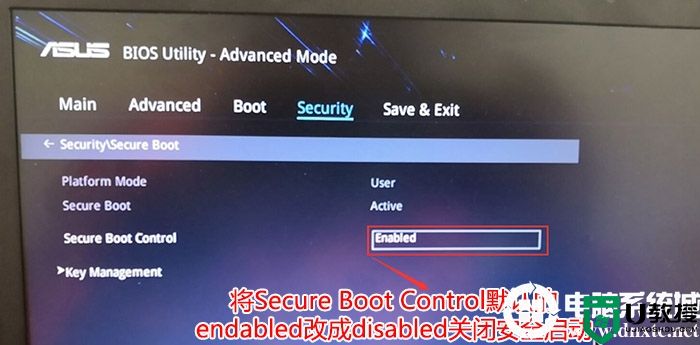
3、再切换到BOOT的选项,把CSM support由disabled改成enabled,开启兼容模式,开启兼容模式后才能重装windows7,如下图所示;
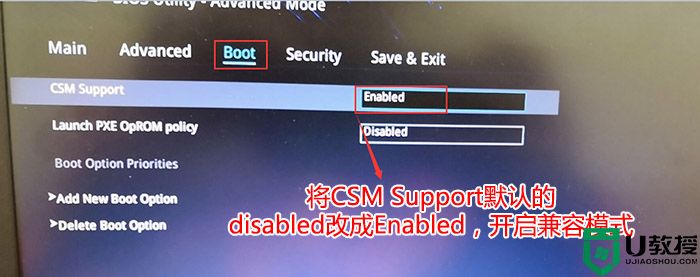
4、继续把boot option#1选项改为普通引导的,boot option#1和boot option#2硬盘启动位置对换,设置第一启动项为普通硬盘引导,带Windwos Boot Manager的为UEFI引导分区,然后按F10保存设置;
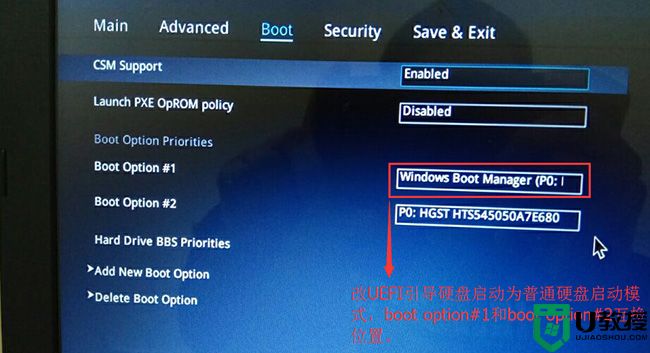
5、按→方向键移动到Advanced选项,找到pach存储设置将sata mode selection硬盘模式由raid改成ahci硬盘模式,这样避免PE中找不到硬盘的情况,如下图所示;

6、插入U盘启动盘,重启按ESC选择识别到U盘启动项,回车;
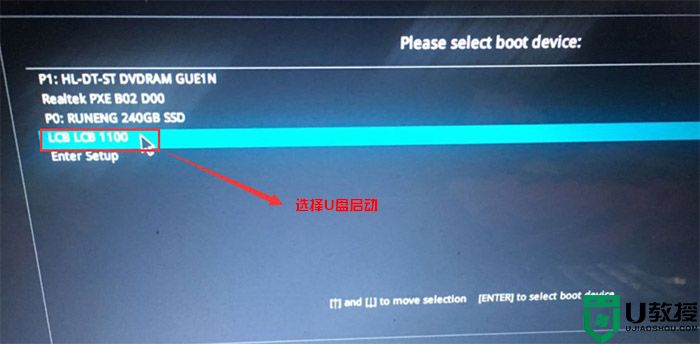
但一定记得如果是legacy模式磁盘分区就要改成mbr,如果是uefi引导模式,磁盘分区要改成gpt分区。
三、华硕笔记本新机型重装windows7硬盘分区格式为MBR分区
1、选择U盘启动盘进入PE后,在桌面上运行DiskGenius分区工具,点击菜单栏的【硬盘】,选择【转换分区表类型为MBR格式】,然后点击【快速分区】进行分区;
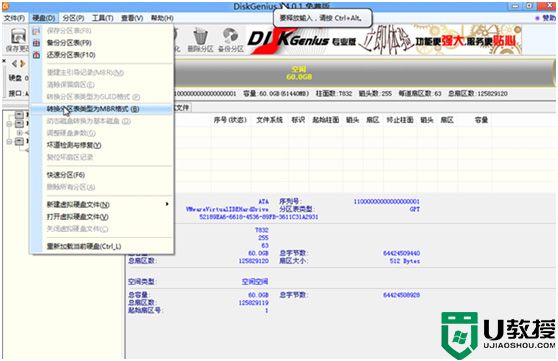
详细GPT分区转MBR分区视频教程进入
四、华硕笔记本新机型重装windows7系统步骤
1、运行桌面的"小兵一键装机"工具,然后首先点击浏览,在U盘找到我们下载好的ghost版本的iso或者gho文件,以c盘为系统盘,把windows7系统安装在c盘中,点击确定,如图所示:
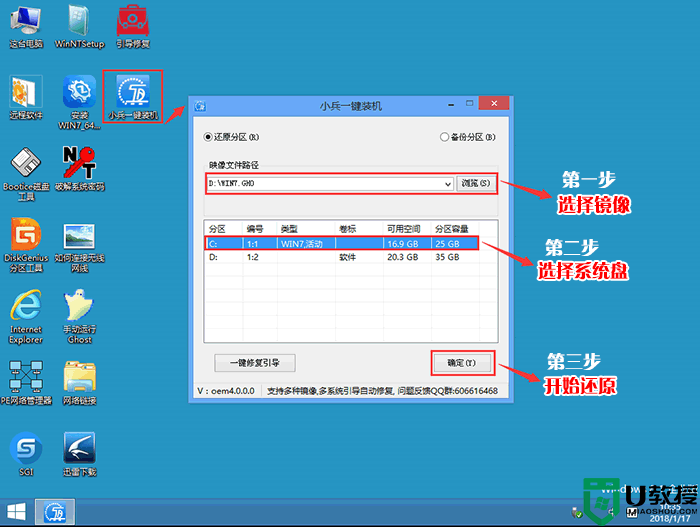
2、点击开始后,等待释放GHO安装程序,电脑便会自动重启电脑。
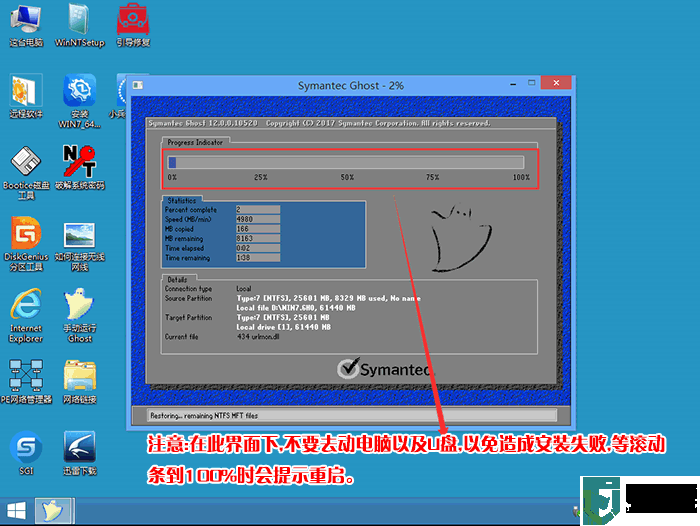
3、拔掉U盘电脑重启后,系统会自动完成后续的程序安装,直到看到桌面,系统就彻底安装成功了。
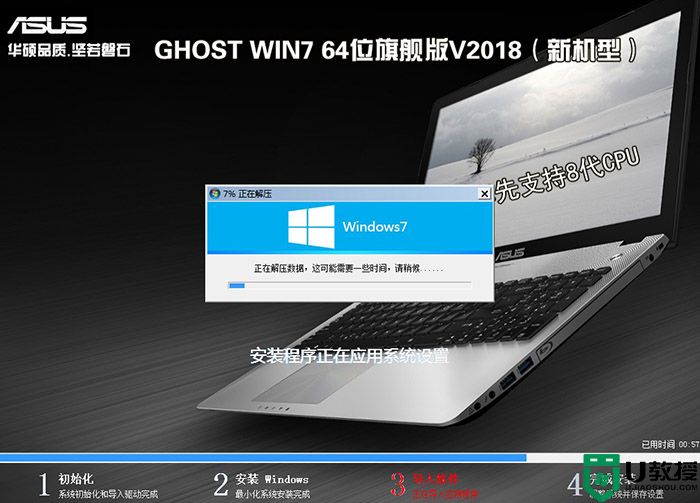
以上就是华硕笔记本重装windows7系统安装过程步骤,大家可以按方法操作。
一、华硕笔记本新机型重装系统windows7前的准备工作
1、备份硬盘所有重要的文件(注:GPT分区转化MBR分区时数据会丢失)
2、8G左右的U盘:U盘启动盘制作工具(PE特点:1,绝无捆绑任何软件的启动盘。2,支持PE自动修复UEFI+GPT引导。3,支持LEGACY/UEFI双引导。4,一键装机自动注入USB3.0和NVME固态硬盘补丁和驱动)
3、windows7系统下载:华硕WINDOWS7新机型镜像下载(1,新机型集成USB3.0驱动,解决安装过程无法识别USB设备的问题。2,支持B365装win7)
2、8G左右的U盘:U盘启动盘制作工具(PE特点:1,绝无捆绑任何软件的启动盘。2,支持PE自动修复UEFI+GPT引导。3,支持LEGACY/UEFI双引导。4,一键装机自动注入USB3.0和NVME固态硬盘补丁和驱动)
3、windows7系统下载:华硕WINDOWS7新机型镜像下载(1,新机型集成USB3.0驱动,解决安装过程无法识别USB设备的问题。2,支持B365装win7)
二、华硕笔记本新机型重装系统windows7系统bios设置(华硕新BIOS设置)步骤(重装WINDOWS7重要一步)
1、重启笔记本按esc进入BIOS设置,然后按F7进入高级模式,如下图所示;
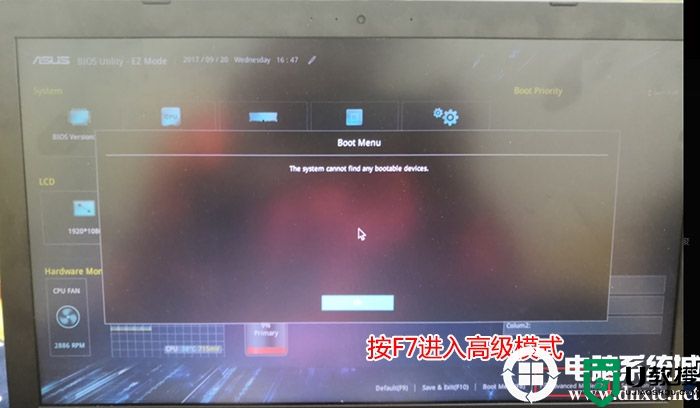
2、进入高级模式后,按→方向键移动到Security,选择Secure Boot,然后回车进入把Secure Boot control选enabled改为disabled关闭安全启动,华硕新机型重装windows7系统一定要关闭安全启动,如下图所示;
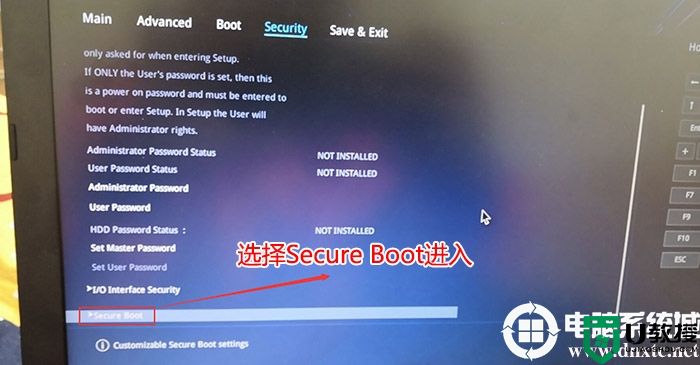
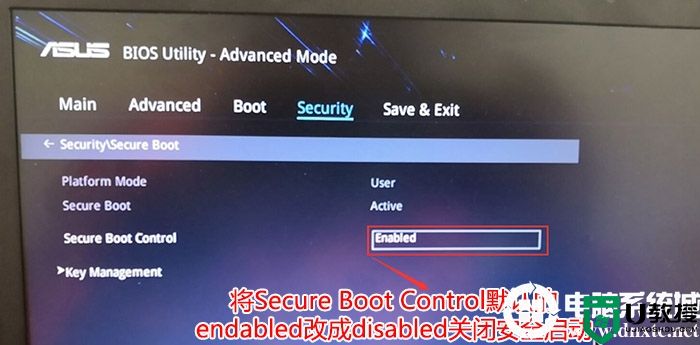
3、再切换到BOOT的选项,把CSM support由disabled改成enabled,开启兼容模式,开启兼容模式后才能重装windows7,如下图所示;
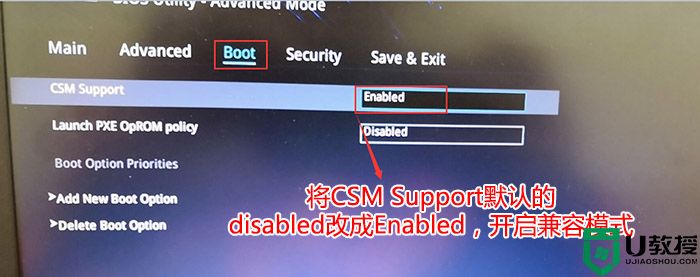
4、继续把boot option#1选项改为普通引导的,boot option#1和boot option#2硬盘启动位置对换,设置第一启动项为普通硬盘引导,带Windwos Boot Manager的为UEFI引导分区,然后按F10保存设置;
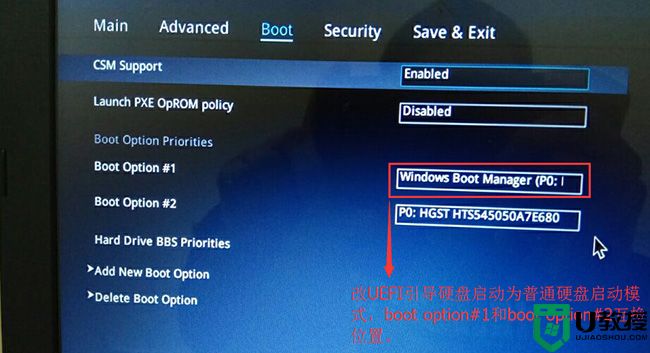
5、按→方向键移动到Advanced选项,找到pach存储设置将sata mode selection硬盘模式由raid改成ahci硬盘模式,这样避免PE中找不到硬盘的情况,如下图所示;

6、插入U盘启动盘,重启按ESC选择识别到U盘启动项,回车;
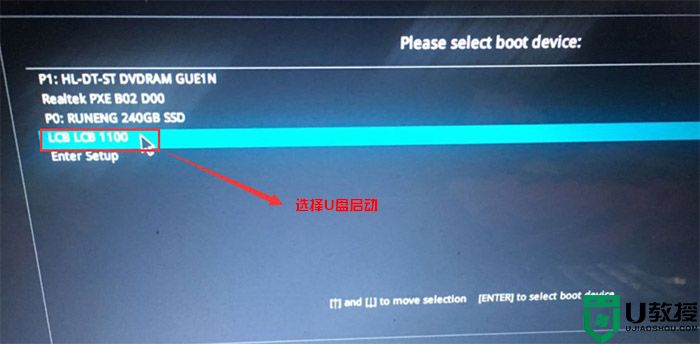
但一定记得如果是legacy模式磁盘分区就要改成mbr,如果是uefi引导模式,磁盘分区要改成gpt分区。
三、华硕笔记本新机型重装windows7硬盘分区格式为MBR分区
1、选择U盘启动盘进入PE后,在桌面上运行DiskGenius分区工具,点击菜单栏的【硬盘】,选择【转换分区表类型为MBR格式】,然后点击【快速分区】进行分区;
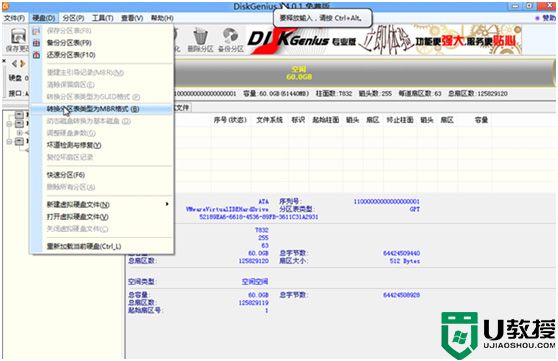
详细GPT分区转MBR分区视频教程进入
四、华硕笔记本新机型重装windows7系统步骤
1、运行桌面的"小兵一键装机"工具,然后首先点击浏览,在U盘找到我们下载好的ghost版本的iso或者gho文件,以c盘为系统盘,把windows7系统安装在c盘中,点击确定,如图所示:
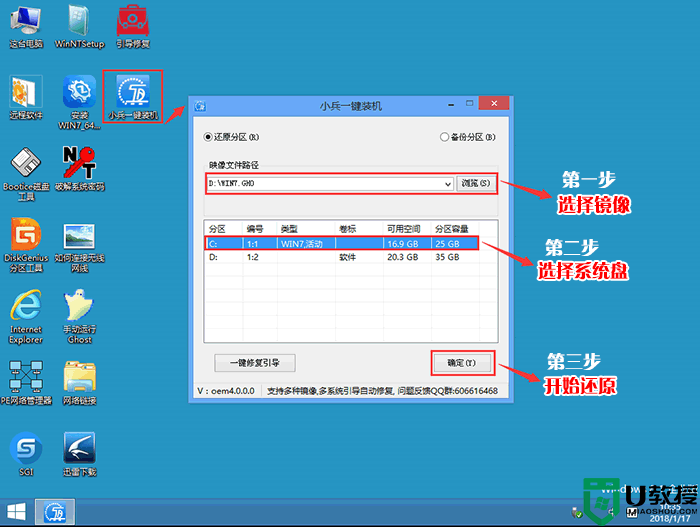
2、点击开始后,等待释放GHO安装程序,电脑便会自动重启电脑。
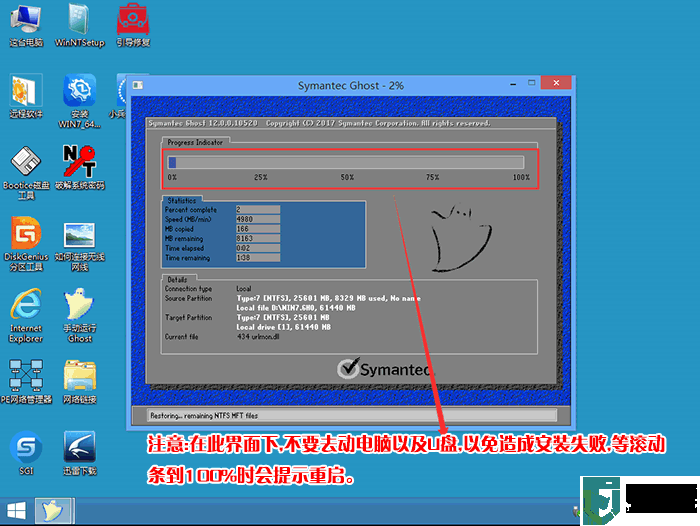
3、拔掉U盘电脑重启后,系统会自动完成后续的程序安装,直到看到桌面,系统就彻底安装成功了。
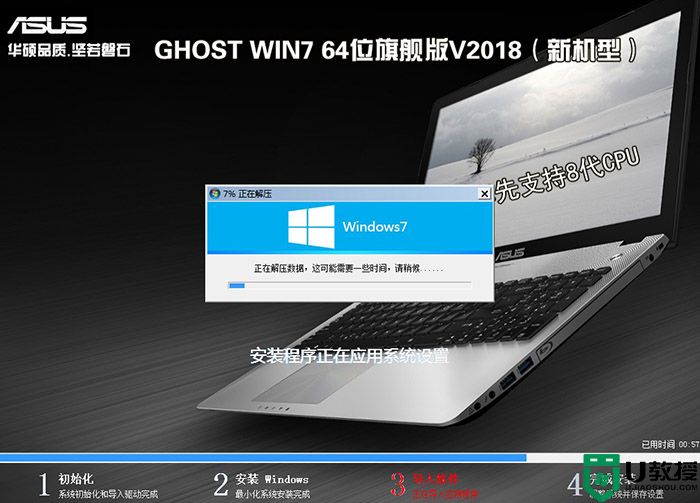
以上就是华硕笔记本重装windows7系统安装过程步骤,大家可以按方法操作。
华硕笔记本新机型怎么重装系统windows7相关教程
- 华硕笔记本怎么样?华硕笔记本新机型能装win7吗?
- 华硕笔记本怎么重装系统win7|华硕笔记本重装系统win7教程
- 华硕笔记本怎么重装系统?华硕笔记本u盘重装系统教程
- 华硕笔记本重装系统 华硕笔记本电脑重装系统步骤
- 华硕笔记本重装系统 华硕笔记本电脑重装系统步骤
- 华硕笔记本怎么重装?华硕笔记本系统重装步骤图解
- 华硕笔记本重装win10系统图文详细教程(新旧机型笔记本安装方法)
- 华硕笔记本怎么装win10?华硕新旧笔记本装win10图文教程
- 华硕天选3笔记本如何重装Win11系统?华硕天选3笔记本重装Win11系统的教程
- 华硕笔记本怎么用u盘装系统?华硕笔记本用u盘重装系统步骤
- 5.6.3737 官方版
- 5.6.3737 官方版
- Win7安装声卡驱动还是没有声音怎么办 Win7声卡驱动怎么卸载重装
- Win7如何取消非活动时以透明状态显示语言栏 Win7取消透明状态方法
- Windows11怎么下载安装PowerToys Windows11安装PowerToys方法教程
- 如何用腾讯电脑管家进行指定位置杀毒图解

